Pengertian Power Point
PowerPoint atau Microsoft Office PowerPoint adalah sebuah program komputer untuk presentasi yang dikembangkan oleh Microsoft di dalam paket aplikasi kantoran mereka, Microsoft Office, selain Microsoft Word, Excel, Access dan beberapa program lainnya.
PowerPoint berjalan di atas komputer PC berbasis sistem operasi Microsoft Windows dan juga Apple Macintosh yang menggunakan sistem operasi Apple Mac OS, meskipun pada awalnya aplikasi ini berjalan di atas sistem operasi Xenix.
Aplikasi ini sangat banyak digunakan, apalagi oleh kalangan perkantoran dan pebisnis, para pendidik, siswa, dan trainer untuk presentasi.
PowerPoint dapat menyimpan presentasi dalam beberapa format, yakni sebagai berikut:
- PPT (PowerPoint Presentation), yang merupakan data biner dan tersedia dalam semua versi PowerPoint (termasuk PowerPoint 12).
- PPS (PowerPoint Show), yang merupakan data biner dan tersedia dalam semua versi PowerPoint (termasuk PowerPoint 12).
- POT (PowerPoint Template), yang merupakan data biner dan tersedia dalam semua versi PowerPoint (termasuk PowerPoint 12).
- PPTX (PowerPoint Presentation), yang yang merupakan data dalam bentuk XML dan hanya tersedia dalam PowerPoint 12.
Cara mengganti jenis huruf:
-Pilih menu design
-Klik font
-Pilih huruf yang diinginkan
Cara memasukan tabel:
-klik menu insert
-pilih tabel
-pilih tabel yang diinginkan
Cara memilih tema:
-Buka M.power point
-Pilih menu design
-Pilih thema yang diinginkan
-Lalu thema otomatis akan berubah
Cara memesukan animation:
-Buka jendela M.power point
-Pilih menu animation
-Pilih animation yang diinginkan
Cara memasukan efect:
-Pilih menu design pada menu bar
-Pilih efect
-Klik efect yang diinginkan
-Otomatis efect akan muncul.



















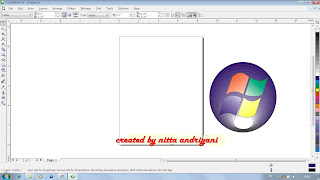



 -
-



















